5 วิธีในการดาวน์โหลดวิดีโอจากเธรด
เผยแพร่แล้ว: 2023-10-06Threads ซึ่งเป็นแพลตฟอร์มโซเชียลมีเดียที่พัฒนาโดย Instagram ครองโลกอย่างถล่มทลาย โดยมีผู้ลงทะเบียน 100 ล้านคนในเวลาเพียงหนึ่งสัปดาห์หลังจากเปิดตัว ความสำเร็จอย่างรวดเร็วนี้เกิดจากการพยายามส่งเสริมการขายที่มีประสิทธิภาพของ Instagram เช่นเดียวกับ Twitter ที่ให้คุณแบ่งปันความคิด รูปภาพ และวิดีโอของคุณ Threads ก็มีแพลตฟอร์มสำหรับการแบ่งปันที่คล้ายกัน โดยพื้นฐานแล้วแอป Threads ถือได้ว่าเป็นคู่แข่งของ Twitter เนื่องจากมีการเปิดตัวด้วยวิสัยทัศน์ที่คล้ายกัน
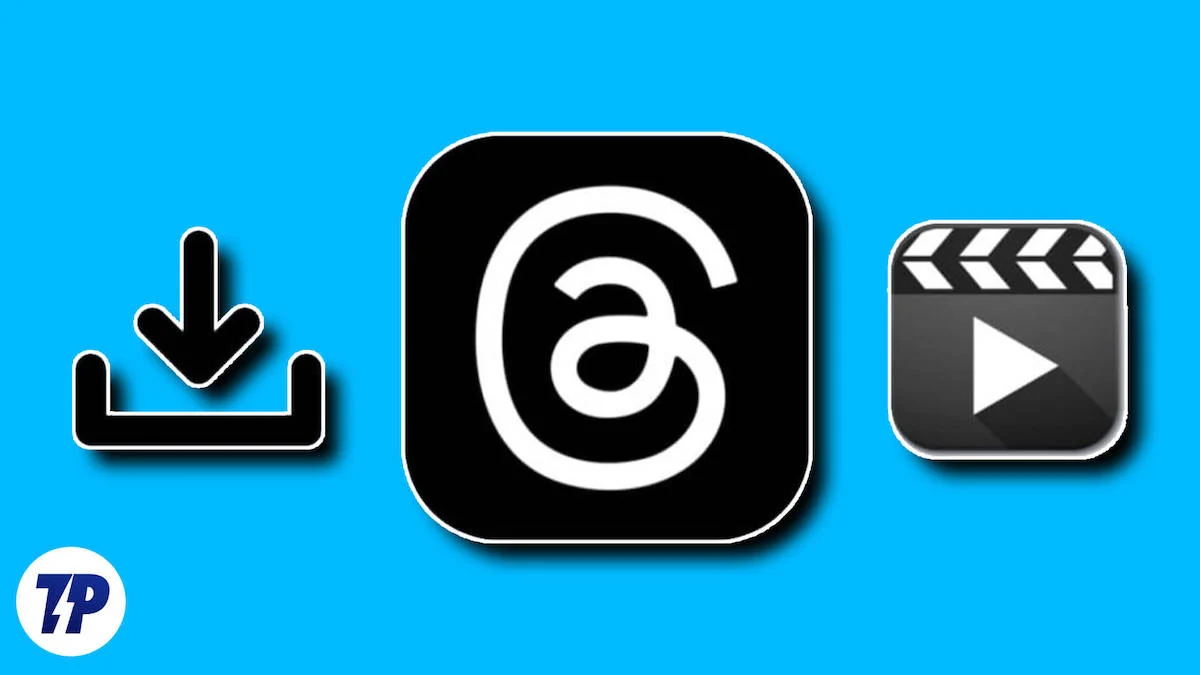
การสนทนาออนไลน์ใน Threads ได้กลายเป็นแหล่งข้อมูลที่สำคัญและกระตุ้นให้เกิดการสนทนา บ่อยครั้งที่การสนทนาเหล่านี้ยังรวมถึงเนื้อหามัลติมีเดีย เช่น วิดีโอ ซึ่งสามารถเป็นขุมทรัพย์แห่งความรู้ที่แท้จริงได้ ดังนั้นจึงมีความปรารถนาในหมู่คนจำนวนมากที่จะดาวน์โหลดวิดีโอเหล่านี้
แม้ว่าแอปนี้จะยอดเยี่ยมในหลาย ๆ ด้าน แต่ก็มีข้อจำกัดอยู่ประการหนึ่ง: ไม่มีฟีเจอร์การดาวน์โหลดวิดีโอที่ง่าย ๆ หากคุณกำลังเผชิญกับความท้าทายนี้ คุณไม่จำเป็นต้องกังวล ในบทความนี้ เราจะแนะนำห้าวิธีอันชาญฉลาดในการดาวน์โหลดวิดีโอจากแอป Threads นอกจากนี้เรายังได้อธิบายวิธีการพิเศษที่คุณสามารถใช้เพื่อดาวน์โหลดวิดีโอ Threads จากบอท Telegram
เพื่อเป็นการไม่ให้เสียเวลา เรามาดำดิ่งกันเลย
สารบัญ
วิธีดาวน์โหลดวิดีโอจากเธรด
หากคุณสนใจดาวน์โหลดบทช่วยสอน คลิปบันเทิง หรือวิดีโอสร้างแรงบันดาลใจ คุณสามารถขยายคอลเลกชันวิดีโอของคุณได้อย่างง่ายดายด้วยวิธีเหล่านี้
ดาวน์โหลดวิดีโอจากแอพของบุคคลที่สาม
ไม่ว่าคุณจะใช้สมาร์ทโฟน Android หรือ iPhone คุณสามารถดาวน์โหลดวิดีโอจาก Threads โดยใช้แอพของบุคคลที่สาม เราได้ให้คำแนะนำสำหรับแอปที่เหมาะกับแต่ละอุปกรณ์และคำแนะนำในการดาวน์โหลดวิดีโอโดยใช้แอปเหล่านั้น
สำหรับผู้ใช้ระบบ Android
หากคุณมีอุปกรณ์ Android คุณสามารถดาวน์โหลดวิดีโอโดยใช้แอปอย่าง Video Downloader for Threads อย่างไรก็ตาม สิ่งสำคัญคือต้องจำไว้ว่าแอปเหล่านี้มีโฆษณาที่สามารถรบกวนประสบการณ์ของคุณได้ หากคุณพบว่าโฆษณาน่ารำคาญ คุณควรมองหาแอปอื่นที่ให้ประสบการณ์แบบไม่มีโฆษณา หรือพิจารณาจ่ายเงินสำหรับแอปรุ่นพรีเมียมเหล่านี้เพื่อกำจัดโฆษณาและเพลิดเพลินกับการดาวน์โหลดวิดีโออย่างต่อเนื่อง ตอนนี้ทำตามขั้นตอนทั่วไปเพื่อดาวน์โหลดวิดีโอจากแอพของบุคคลที่สาม
- ติดตั้งแอป Video Downloader สำหรับ Threads หรือแอปอื่นๆ จาก Google Play Store ที่คุณต้องการ
- เปิดแอป Threads บนอุปกรณ์ Android ของคุณและค้นหาวิดีโอที่คุณต้องการดาวน์โหลด
- แตะตัวเลือก แชร์ ในวิดีโอที่คุณต้องการดาวน์โหลด รายการเมนูจะเปิดขึ้น
- ตอนนี้แตะ คัดลอกลิงก์ แล้วเปิดแอป Video Downloader
- วางลิงก์ในช่อง " ป้อนลิงก์ของเธรด " แล้วแตะดาวน์โหลด
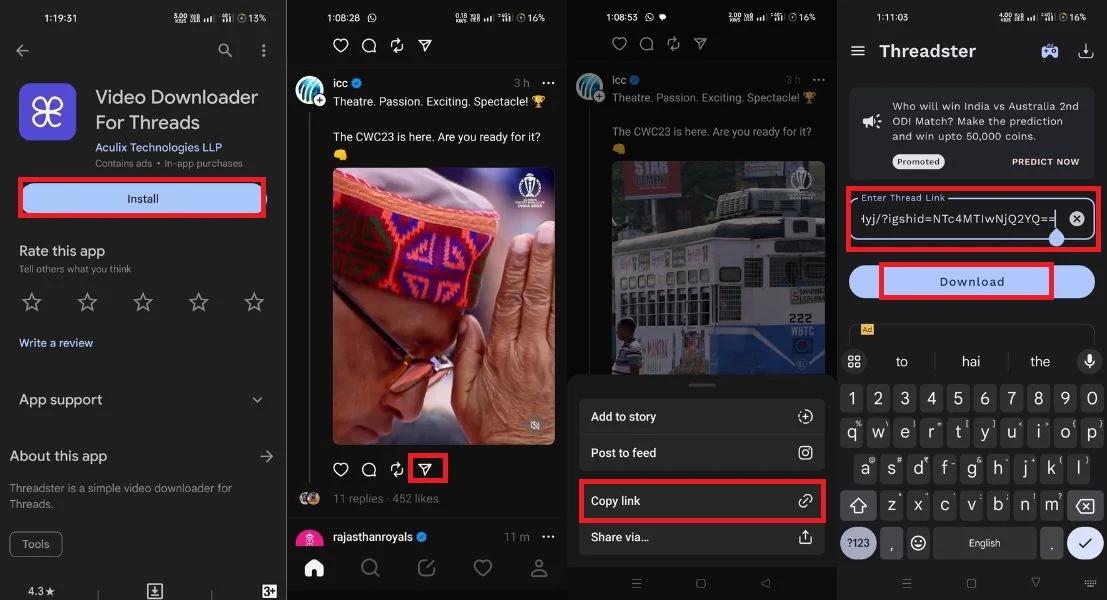
- ตอนนี้คุณสามารถเข้าถึงวิดีโอที่ดาวน์โหลดได้ในแกลเลอรีของอุปกรณ์ของคุณ
สำหรับผู้ใช้ไอโฟน
ผู้ใช้ iPhone สามารถเข้าถึงแอพที่มีประโยชน์ เช่น All Video Saver เพื่อดาวน์โหลดวิดีโอจากแหล่งต่างๆ หากคุณใช้ Threads และแอปโซเชียลมีเดียต่างๆ บ่อยครั้ง และต้องการดาวน์โหลดวิดีโอจากแพลตฟอร์มเหล่านี้ All Video Saver เป็นตัวเลือกที่ยอดเยี่ยม ด้วยแอพนี้ คุณไม่เพียงสามารถดาวน์โหลดวิดีโอจาก Threads เท่านั้น แต่ยังบันทึกวิดีโอจากแพลตฟอร์มโซเชียลมีเดียที่หลากหลายอีกด้วย ไม่ว่าจะเป็น Facebook, Instagram หรือ Twitter คุณยังสามารถดาวน์โหลดวิดีโอจากแพลตฟอร์มยอดนิยมอย่าง YouTube ได้อีกด้วย มาดูขั้นตอนในการดาวน์โหลดวิดีโอจากแอป All Video Savers
- เปิด App Store บน iPhone ของคุณ
- ค้นหาแอป All Video Saver แล้วดาวน์โหลด
- เปิดแอป Threads บน iPhone ของคุณ
- ค้นหาวิดีโอที่คุณต้องการดาวน์โหลด
- คลิกปุ่ม " แชร์ " จากนั้นคลิกไอคอน " คัดลอกลิงก์ "
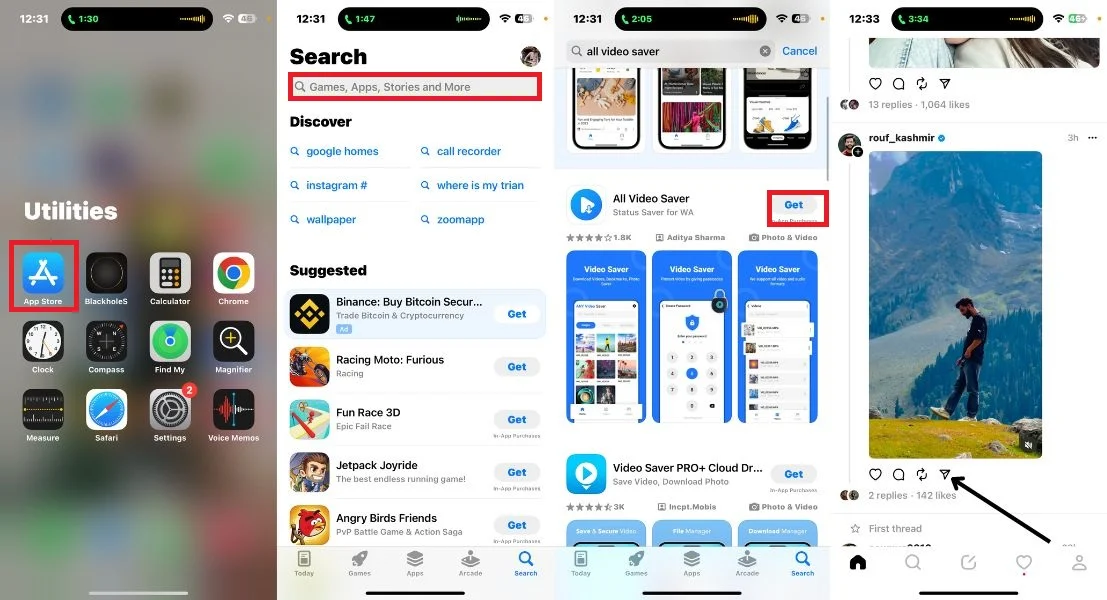
- เปิดแอป All Video Saver
- วางลิงก์วิดีโอที่คัดลอกไว้แล้วคลิกปุ่ม ดาวน์โหลด
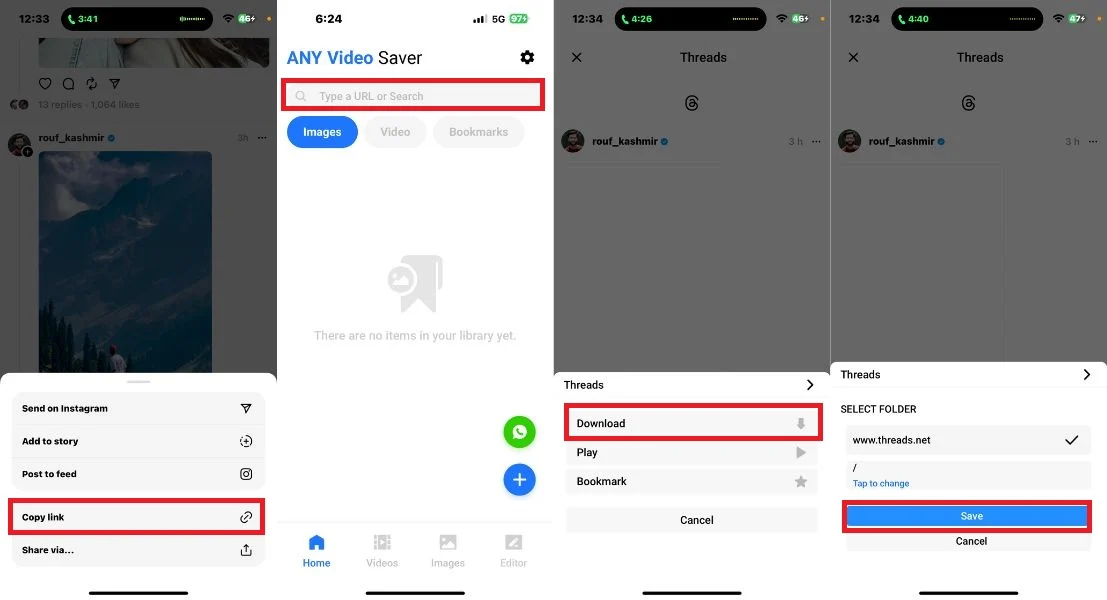
- ดึงวิดีโอที่ดาวน์โหลดของคุณขึ้นมาในส่วนวิดีโอ
- แตะที่วิดีโอแล้วคลิกไอคอนสามจุดที่มุมซ้ายล่าง จากนั้นเลือก ดาวน์โหลด
- วิดีโอที่ดาวน์โหลดจะถูกบันทึกไว้ใน แอพ Files ของ iPhone ของคุณภายใต้โฟลเดอร์ ดาวน์โหลด
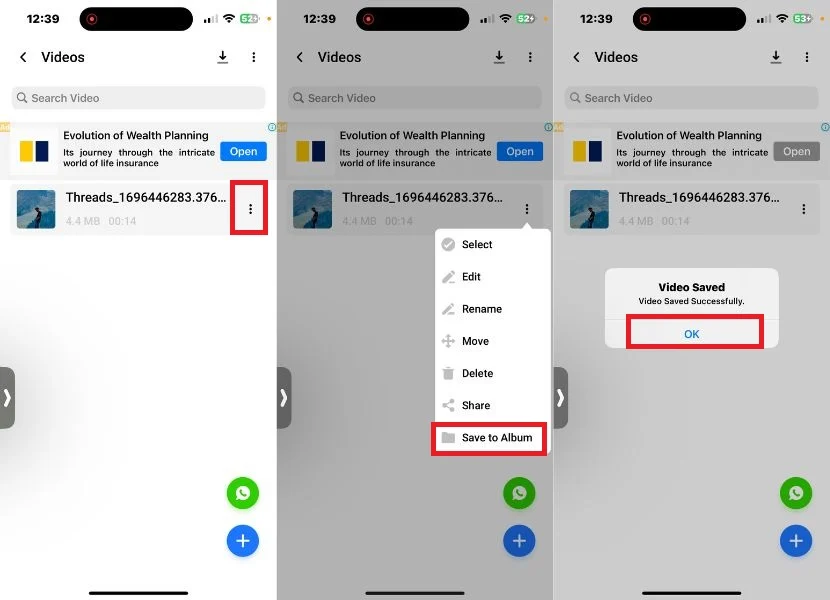
ดาวน์โหลดวิดีโอจากเว็บไซต์บุคคลที่สาม
หากคุณไม่ต้องการติดตั้งแอปเพิ่มเติมเพื่อดาวน์โหลดวิดีโอจาก Threads หรือพบว่าประสบการณ์การใช้งานแอปไม่น่าสนใจ ก็มีทางเลือกอื่น: threadster.app เว็บไซต์นี้นำเสนอวิธีการดาวน์โหลดวิดีโอจาก Threads ที่ไม่ยุ่งยาก ไม่ว่าคุณจะใช้อุปกรณ์ Android, iPhone, Windows PC หรือ MacBook คุณสามารถใช้เว็บไซต์นี้เพื่อดาวน์โหลดวิดีโอโปรดของคุณจาก Threads ตอนนี้ มาดูขั้นตอนง่ายๆ ในการดาวน์โหลดวิดีโอจาก Threads ผ่านเว็บไซต์ threadster.app ซึ่งเป็นทางเลือกที่สะดวกสำหรับผู้ใช้อุปกรณ์ต่างๆ
- เปิดแอพ Threads หรือเว็บไซต์บนอุปกรณ์ของคุณ
- ใน Threads ให้นำทางไปยังวิดีโอที่คุณต้องการดาวน์โหลด
- แตะไอคอนแชร์ และเลือก คัดลอกลิงก์ การดำเนินการนี้จะคัดลอก URL ของวิดีโอไปยังคลิปบอร์ดของคุณ
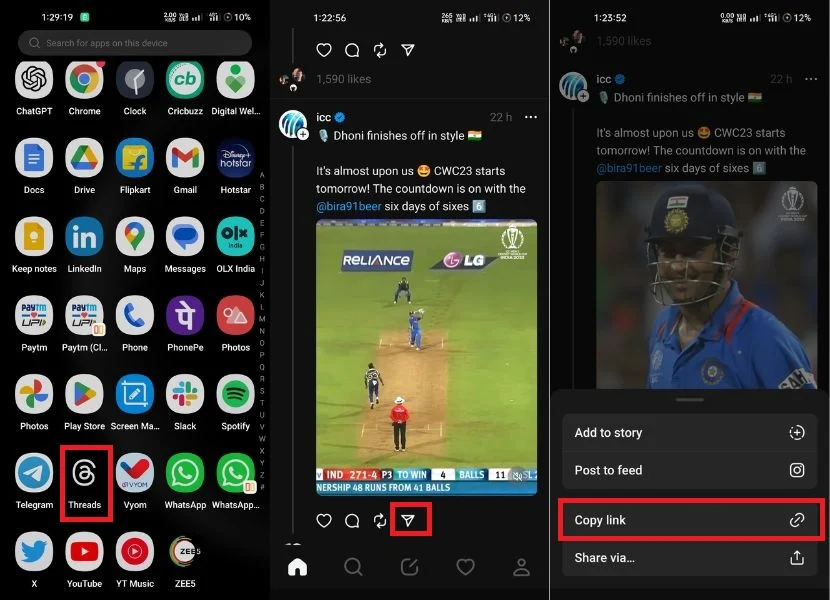
- เปิดเบราว์เซอร์ที่ปลอดภัยและทำงานได้ดีบนอุปกรณ์ของคุณ แล้วไปที่เว็บไซต์ threadster.app
- บนเว็บไซต์คุณจะพบช่องค้นหา แตะที่มันแล้ววาง URL ที่คุณคัดลอก
- หลังจากที่คุณวาง URL แล้ว เพียงแตะปุ่มดาวน์โหลด
- ตอนนี้เลือกความละเอียดแล้วแตะดาวน์โหลด
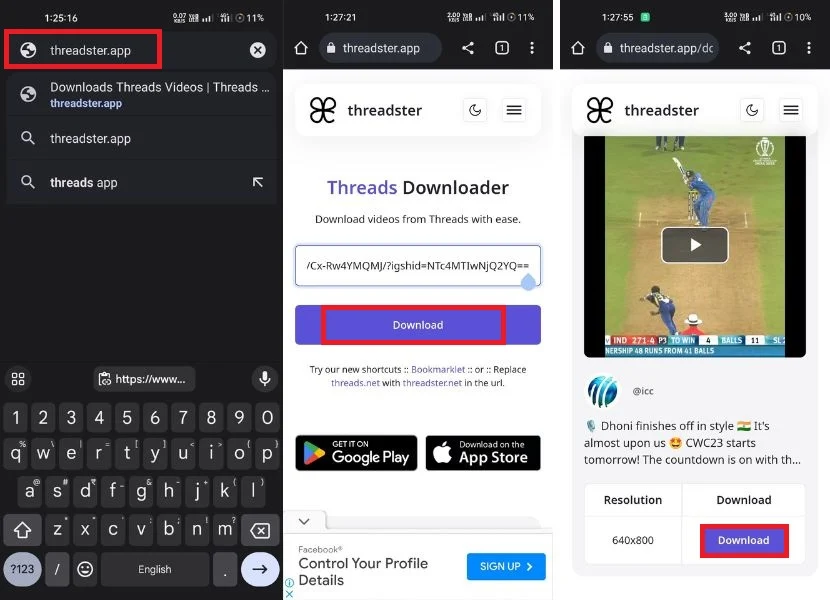
- หลังจากกระบวนการเสร็จสิ้น คุณจะพบวิดีโอที่ดาวน์โหลดมาบนอุปกรณ์ของคุณ ทั้งในโฟลเดอร์ดาวน์โหลดเริ่มต้นของเบราว์เซอร์หรือในตำแหน่งที่ตั้งค่าไว้ในการตั้งค่าของเบราว์เซอร์ของคุณ
ใช้ส่วนขยายเพื่อดาวน์โหลดวิดีโอเธรดบนพีซี
สำหรับผู้ใช้พีซี ไม่ว่าคุณจะใช้ Windows หรือ Mac การดาวน์โหลดวิดีโอจากเธรดกลายเป็นเรื่องง่ายด้วยส่วนขยาย Chrome ที่เรียบง่าย วิธีนี้จะขจัดความจำเป็นในการใช้แอปพลิเคชันบุคคลที่สามและเข้ากันได้กับเบราว์เซอร์เกือบทุกประเภท ด้วยการติดตั้งส่วนขยาย Threads Video Downloader จาก Chrome เว็บสโตร์ คุณสามารถดาวน์โหลดวิดีโอ Threads ได้โดยตรงจากแอป Threads ได้อย่างสะดวก ทำตามขั้นตอนด้านล่างเพื่อดำเนินการดังกล่าว
- เปิดเบราว์เซอร์ Chromium ที่คุณเลือก
- ดาวน์โหลดและติดตั้ง Threads Video Downloader – ส่วนขยาย Threadster
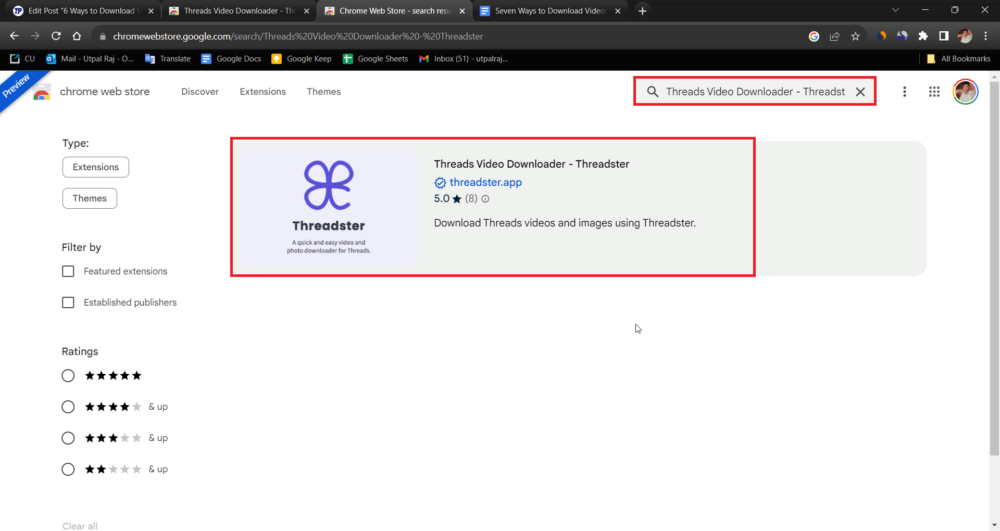
- เมื่อคุณคลิก เพิ่มลงใน Chrome ป๊อปอัปยืนยันเล็กๆ จะปรากฏขึ้นในตำแหน่งที่คุณแตะ เพิ่มส่วนขยาย
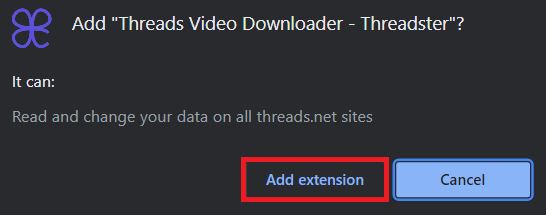
- ตอนนี้เปิดเว็บไซต์ Threads และค้นหาวิดีโอที่คุณต้องการดาวน์โหลด
- คุณจะเห็นไอคอนดาวน์โหลดใกล้กับปุ่มแชร์ คลิกที่ไอคอน
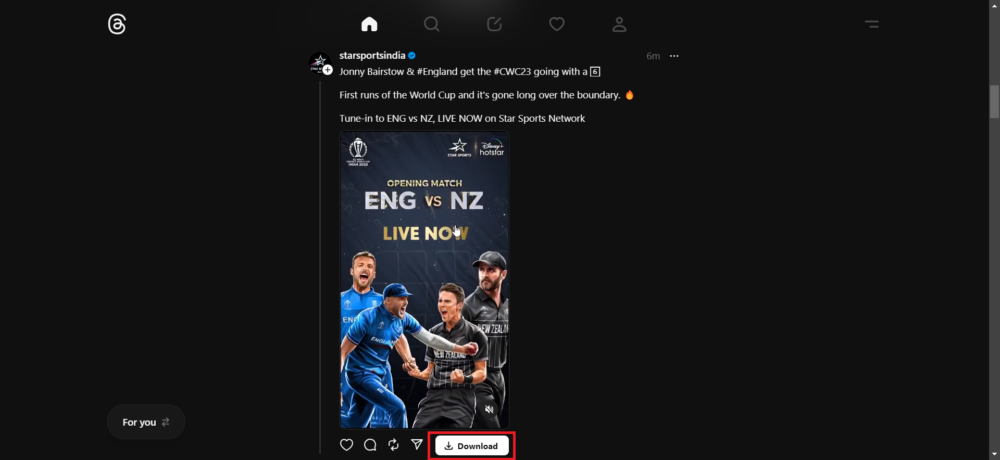
- สิ่งนี้จะนำคุณไปยังเว็บไซต์ threadster.app
- เลือกความละเอียดวิดีโอที่เหมาะกับความต้องการของคุณ
- แตะปุ่มดาวน์โหลดเพื่อเริ่มกระบวนการดาวน์โหลด
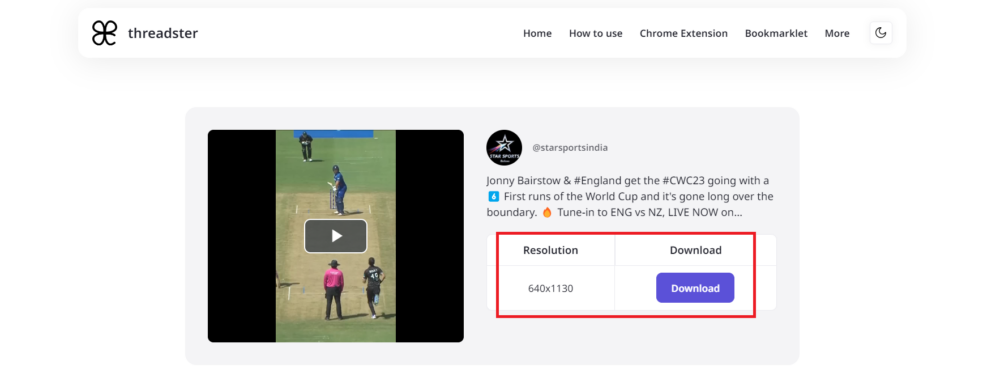
- วิดีโอจะถูกดาวน์โหลดลงในพีซีของคุณ คุณสามารถค้นหาได้ในโฟลเดอร์ดาวน์โหลดของเบราว์เซอร์ของคุณ
- หรือคุณสามารถค้นหาวิดีโอที่ดาวน์โหลดมาในตัวจัดการไฟล์ของระบบของคุณได้
ใช้การบันทึกหน้าจอ
หากคุณกำลังมองหาวิธีที่ตรงไปตรงมาในการดาวน์โหลดวิดีโอ Threads โดยไม่ต้องทำอะไรมาก คุณสามารถใช้ฟีเจอร์จับภาพหน้าจอในอุปกรณ์ของคุณได้ ทำตามขั้นตอนด้านล่างเพื่อดำเนินการดังกล่าว
สำหรับระบบแอนดรอยด์
สมาร์ทโฟน Android ส่วนใหญ่มาพร้อมกับคุณสมบัติการบันทึกหน้าจอในตัว คุณสมบัตินี้สามารถเข้าถึงได้โดยตรงจากแผงการแจ้งเตือนของอุปกรณ์ของคุณ และช่วยให้คุณสามารถบันทึกวิดีโอได้ ด้านล่างนี้ คุณจะได้เรียนรู้วิธีใช้คุณสมบัติการบันทึกหน้าจอบนอุปกรณ์ Android ของคุณเพื่อบันทึกวิดีโอ Threads

- เปิดแอพ Threads แล้วจับภาพวิดีโอที่คุณต้องการบันทึกบนหน้าจอ
- ปัดลงจากด้านบนเพื่อเข้าถึงแผงการแจ้งเตือน
- มองหาไอคอนการบันทึกหน้าจอแล้วแตะที่ไอคอนนั้น
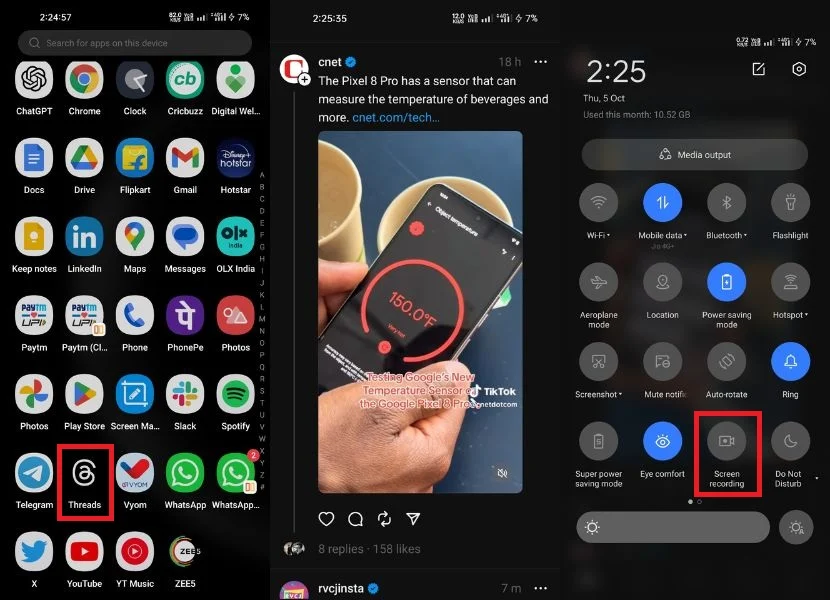
- ตอนนี้คลิกที่ไอคอนสีแดงซึ่งโดยปกติจะอยู่ที่มุมใดมุมหนึ่งของหน้าจอ (ขวาหรือซ้าย) แสดงว่าการบันทึกหน้าจอได้เริ่มต้นแล้ว
- หากต้องการสิ้นสุดการบันทึก เพียงแตะปุ่มสีแดงอีกครั้ง
- หากต้องการเข้าถึงวิดีโอที่บันทึกไว้ ให้ไปที่แอปแกลเลอรีหรือตัวจัดการไฟล์ของสมาร์ทโฟน โดยปกติคุณจะพบวิดีโอที่นั่น
การบันทึกหน้าจออาจมีเนื้อหาเพิ่มเติมก่อนและหลังการบันทึก ทั้งนี้ขึ้นอยู่กับอุปกรณ์ คุณสามารถตัดหรือปรับวิดีโอโดยใช้แอปแก้ไขได้หากจำเป็น
สำหรับไอโฟน
เช่นเดียวกับอุปกรณ์ Android iPhone ยังมีคุณสมบัติการบันทึกในตัวที่ให้คุณบันทึกวิดีโอ Threads โดยไม่จำเป็นต้องใช้แอพหรือเว็บไซต์เพิ่มเติม ด้วยคุณสมบัตินี้ คุณสามารถบันทึกได้ทั้งวิดีโอและเสียง
- เปิดแอป Threads และวิดีโอที่คุณต้องการบันทึกควรอยู่ในโทรศัพท์ของคุณ
- ตอนนี้ปัดลงจากมุมขวาบนเพื่อเปิดศูนย์ควบคุม
- แตะที่ไอคอนการบันทึกหน้าจอ จะมีลักษณะเป็นวงกลมอยู่ในอีกวงกลมหนึ่ง
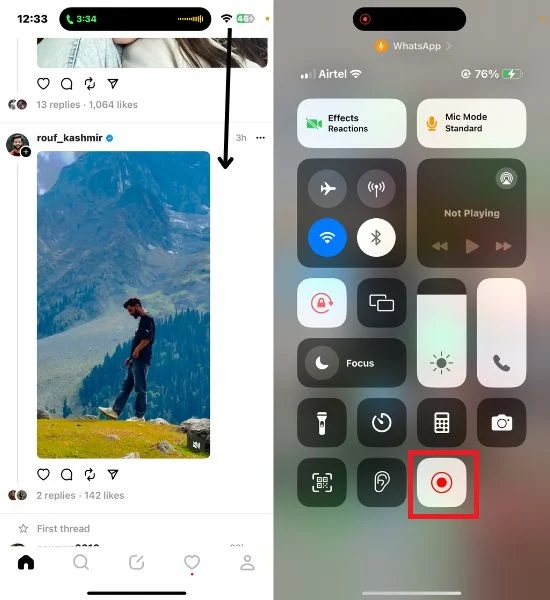
- หากไม่พบ คุณสามารถเพิ่มลงในศูนย์ควบคุมในการตั้งค่า iPhone ของคุณได้
- หากต้องการเพิ่ม ให้ไปที่การตั้งค่า > ศูนย์ควบคุม > ปรับแต่งการควบคุม จากนั้นแตะไอคอนบวกสีเขียวถัดจากการบันทึกหน้าจอ
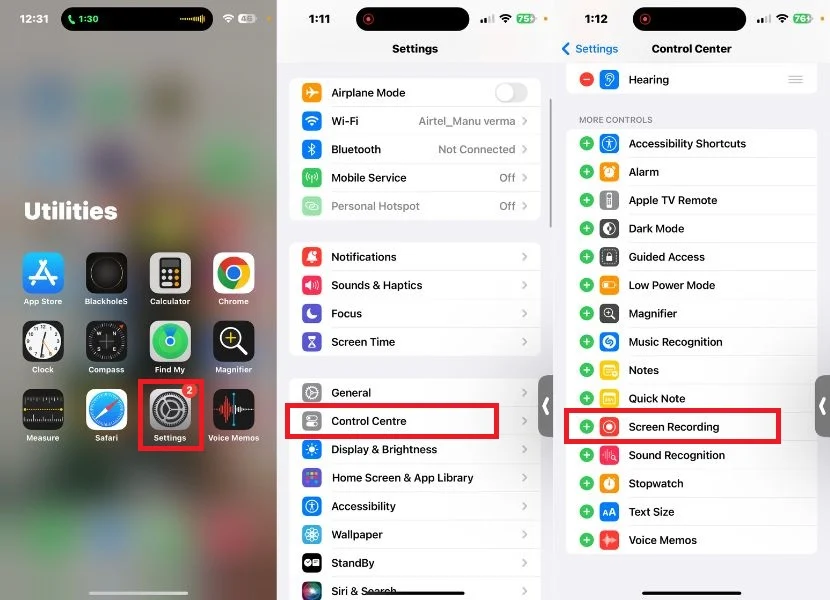
- หลังจากที่คุณแตะไอคอน การนับถอยหลังจะปรากฏขึ้น โดยให้เวลาคุณเตรียมตัวสักครู่
- เมื่อการนับถอยหลังสิ้นสุดลง iPhone ของคุณจะเริ่มบันทึกทุกอย่างบนหน้าจอ รวมถึงวิดีโอ Threads
- หากต้องการหยุดบันทึก ให้แตะแถบสถานะสีแดงที่ด้านบนของหน้าจอ คุณจะได้รับข้อความยืนยัน แตะหยุดเพื่อหยุดการบันทึก
- วิดีโอที่บันทึกไว้ของคุณจะถูกบันทึกไว้ในแอพ Photos บน iPhone ของคุณ
ใช้วิธีการตรวจสอบองค์ประกอบเครื่องมือ
หากคุณกำลังมองหาวิธีดาวน์โหลดวิดีโอ Threads ไปยังพีซีของคุณและได้ลองใช้วิธีอื่นแล้ว เช่น เว็บไซต์บุคคลที่สามและส่วนขยายของ Chrome แต่ยังคงมองหาทางเลือกอื่นอยู่ วิธีการ Inspect Element อาจเป็นคำตอบของคุณ ด้วยวิธีนี้ คุณสามารถสำรวจการทำงานภายในของเว็บไซต์และดาวน์โหลดวิดีโอ Threads ได้อย่างง่ายดาย ด้านล่างนี้ เราจะแนะนำคุณตลอดขั้นตอนที่จำเป็นเพื่อใช้วิธีนี้และดาวน์โหลดวิดีโอ Threads ลงในคอมพิวเตอร์ของคุณ ทำตามขั้นตอนเดียวกันเพื่อทำเช่นนั้น
1. เปิด threads.net ในเบราว์เซอร์ของคุณ
2. ค้นหาวิดีโอที่คุณต้องการดาวน์โหลด
หากต้องการดาวน์โหลดวิดีโอ คุณต้องไปที่โปรไฟล์ของผู้ใช้ที่โพสต์วิดีโอนั้น ซึ่งหมายความว่าแม้ว่าคุณจะรีเฟรชเบราว์เซอร์หลังจากเปิดเครื่องมือตรวจสอบรายการแล้ว คุณจะได้รับแจ้งให้ไปที่จุดจับเดียวกัน หลังจากนั้นคุณจะต้องเลื่อนดูที่จับอีกครั้งเพื่อค้นหาวิดีโอที่คุณต้องการดาวน์โหลด
3. ค้นหาวิดีโอที่คุณต้องการดาวน์โหลดจากที่จับ
4. หากต้องการเข้าถึงโค้ดของวิดีโอ เพียงคลิกขวาที่วิดีโอ ซึ่งจะแสดงเมนูเล็กๆ ขึ้นมา ในเมนูนี้ เลือกตัวเลือกตรวจสอบ หรือคุณสามารถใช้แป้นพิมพ์ลัดต่อไปนี้: บน Windows ให้กด Ctrl+Shift+C และบน macOS ให้กด Cmd+Option+C
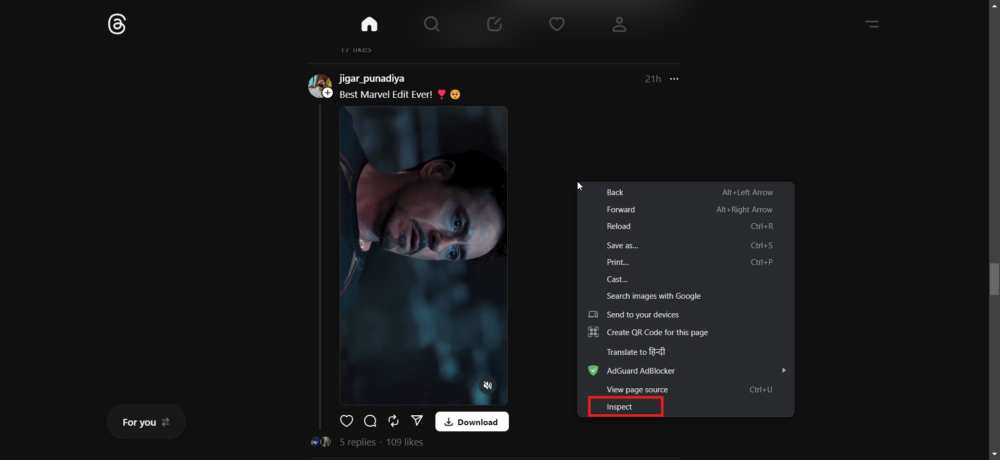
5. ไปที่แท็บเครือข่ายในส่วนตรวจสอบรายการและรีเฟรชหน้าเว็บเพื่อให้เบราว์เซอร์สามารถโหลดทรัพยากรซ้ำได้
6. จากแหล่งข้อมูลที่มีอยู่ คุณสามารถจำกัดการเลือกของคุณให้แคบลงเหลือเพียงแหล่งข้อมูลที่ทำเครื่องหมายว่าเป็นสื่อ อาจมีทรัพยากรหลายอย่างที่อยู่ในหมวดหมู่นี้ เปิดแหล่งข้อมูลแต่ละรายการจนกว่าคุณจะพบแหล่งข้อมูลที่มีลิงก์วิดีโอที่คุณต้องการดาวน์โหลด
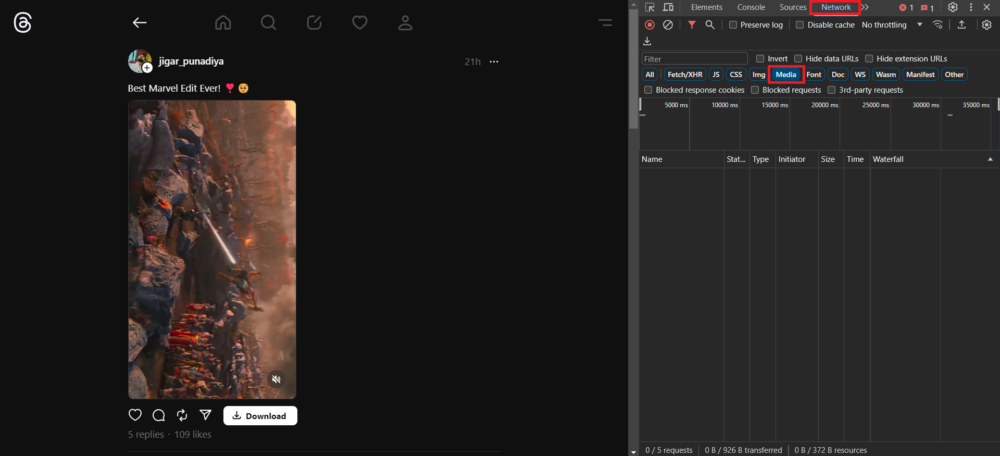
7. เมื่อคุณพบวิดีโอที่ต้องการดาวน์โหลดแล้ว ให้คลิกขวาที่แหล่งข้อมูลแล้วเลือกเปิดในแท็บใหม่จากตัวเลือกที่มีอยู่เพื่อเปิดวิดีโอในแท็บเบราว์เซอร์ใหม่
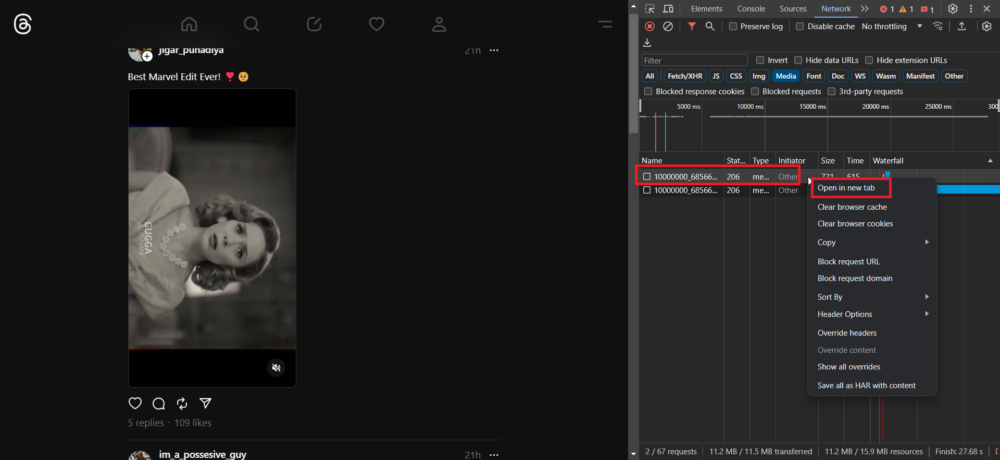
8. เมื่อวิดีโอเปิดขึ้นในแท็บใหม่ คุณจะเห็นจุดสามจุดที่มุมขวาล่างของโปรแกรมเล่นวิดีโอ เพียงคลิกที่จุดเหล่านี้ และเมื่อเมนูเล็กๆ ปรากฏขึ้น ให้เลือกตัวเลือก "ดาวน์โหลด" เพื่อเริ่มดาวน์โหลดวิดีโอ
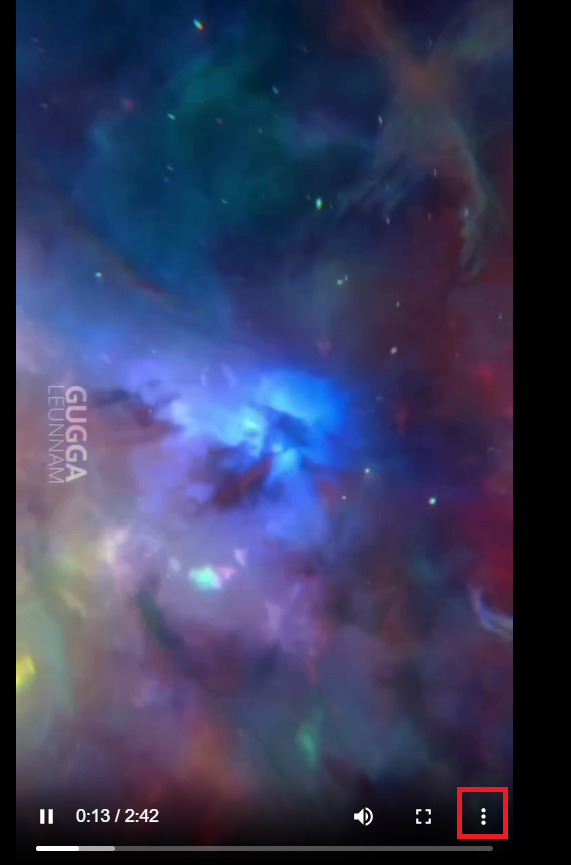
โบนัส: ดาวน์โหลดวิดีโอ Threads โดยใช้ Telegram Bot
Telegram เป็นแพลตฟอร์มการส่งข้อความที่ปรับแต่งได้ซึ่งมีฟีเจอร์หลายอย่าง รวมถึงบอทที่สามารถช่วยคุณจัดการและเข้าถึงเนื้อหาได้ หากคุณเป็นผู้ใช้แอป Telegram อยู่แล้ว คุณไม่จำเป็นต้องติดตั้งซอฟต์แวร์เพิ่มเติมใดๆ ทีมของเราค้นคว้าและพบบอท Telegram ที่ให้คุณดาวน์โหลดวิดีโอจาก Threads ได้อย่างง่ายดาย
หากคุณเป็นผู้สร้างเนื้อหา ผู้ชื่นชอบสื่อ หรือเพียงต้องการบันทึกวิดีโอที่น่าสนใจไว้ดูในภายหลัง คู่มือนี้จะให้ความรู้ที่จำเป็นในการใช้ประโยชน์สูงสุดจากความสามารถของ Telegram ทำตามขั้นตอนด้านล่างเพื่อดาวน์โหลดวิดีโอจากกระทู้โดยใช้บอท Telegram
- เปิดแอป Telegram บนโทรศัพท์ของคุณ
- แตะที่ไอคอนค้นหาและค้นหา @InstaPicoBot
- ค้นหาบอทแล้วเปิดมัน
- คลิกเริ่มเพื่อเริ่มการแชท
- เมื่อคุณคลิกปุ่มเริ่ม คุณจะได้รับข้อความจากบอททันทีที่ขอให้คุณเข้าร่วมช่องที่ได้รับการสนับสนุนเพื่อเข้าถึงบอทได้ฟรี
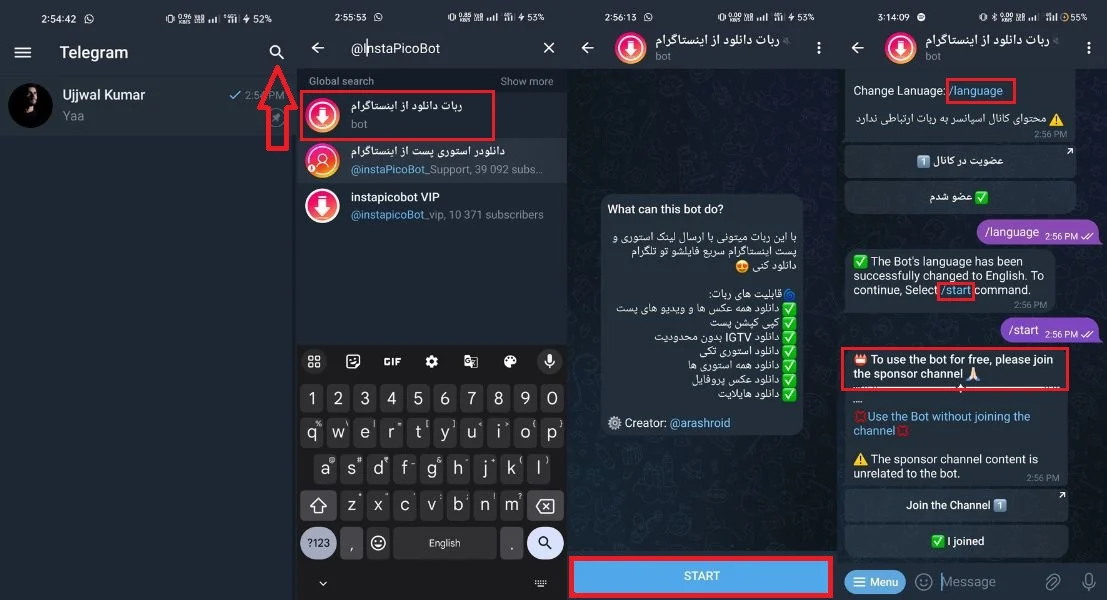
- หากคุณต้องการดาวน์โหลดวิดีโอ Thread ผ่านบอทนี้ คุณมีสองตัวเลือก: คลิกปุ่ม 'เข้าร่วมช่อง' เพื่อเข้าควบคุมช่องที่ได้รับการสนับสนุนและดาวน์โหลดวิดีโอที่ต้องการได้ฟรี หรือเลือก 'ใช้บอทโดยไม่ต้องเข้าร่วมช่อง' เพื่อ ชำระเงินเป็นเรียลหรือ crypto
- หากคุณเลือก 'ใช้บอทโดยไม่ต้องเข้าร่วมช่องทาง' บอทจะแจ้งให้คุณเลือกวิธีการชำระเงิน โดยมีตัวเลือกเช่น 'ชำระเงินด้วย Rial' และ 'ชำระเงินด้วย Crypto' จากนั้นคุณสามารถดำเนินการด้วยวิธีการชำระเงินที่คุณต้องการได้
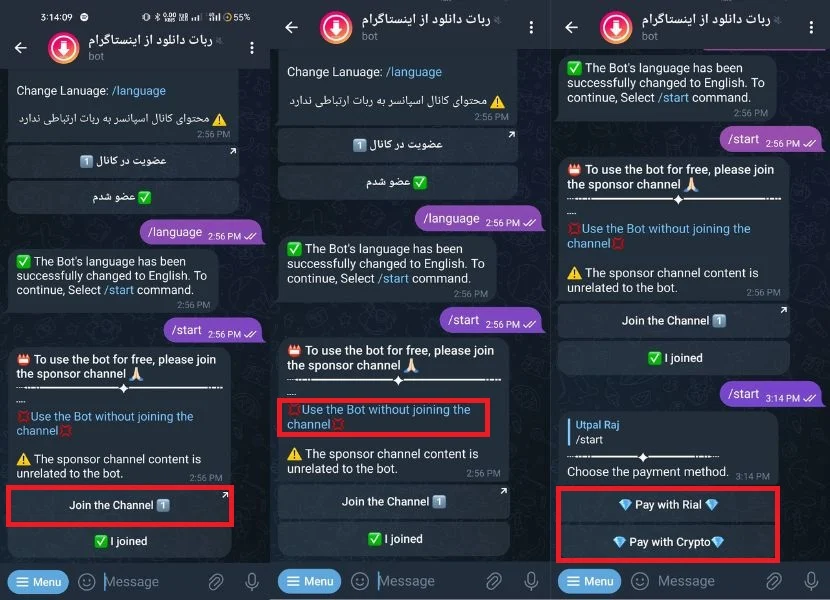
- หากคุณไม่ต้องการชำระเงิน คุณสามารถเลือก "เข้าร่วมช่อง" เพื่อเป็นสมาชิกของช่องได้ หลังจากนั้น ให้กลับไปที่บอทแล้วคลิกปุ่ม “ฉันได้เข้าร่วมแล้ว” เพื่อดำเนินการต่อ
- จากนั้นคุณจะได้รับข้อความต้อนรับจากบอทและคำแนะนำโดยละเอียดเกี่ยวกับวิธีการคัดลอกและส่งลิงก์ของโพสต์หรือเรื่องราวที่คุณต้องการดาวน์โหลด
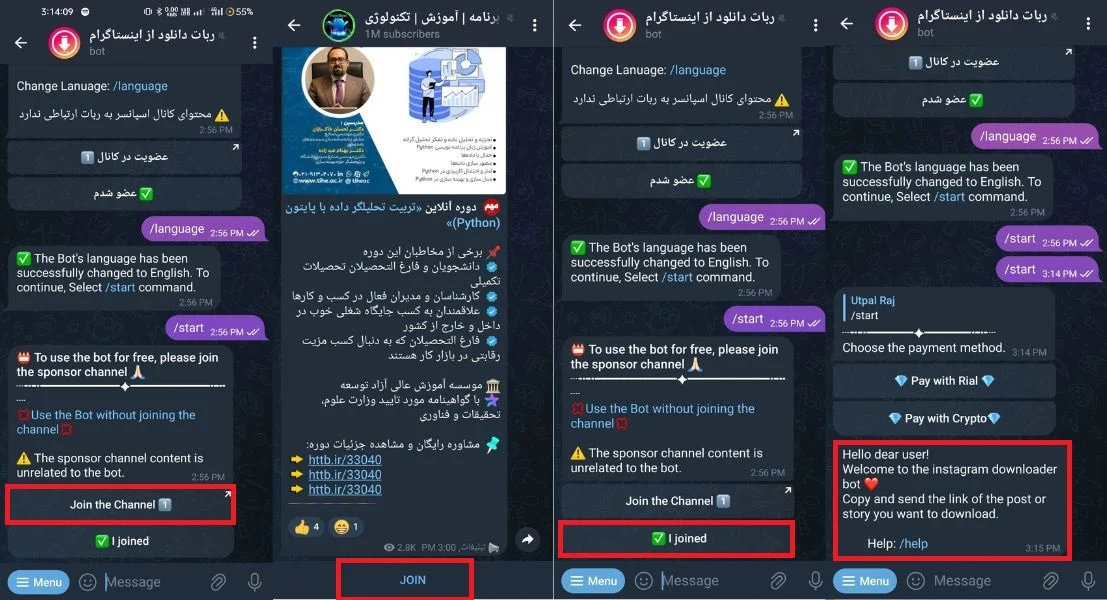
- หลังจากที่คุณส่งลิงก์วิดีโอจากแอป Threads คุณควรอดทนรอเนื่องจากเวลาในการประมวลผลขึ้นอยู่กับคุณภาพและระยะเวลาของวิดีโอ
- หลังจากนั้นบอทจะส่งวิดีโอเดียวกันให้คุณ หากต้องการเข้าถึงตัวเลือกต่างๆ และดำเนินการตามที่ต้องการ เช่น ดาวน์โหลดวิดีโอลงในโฟลเดอร์ดาวน์โหลดหรือไปที่แกลเลอรีโดยตรง ให้คลิกจุดสามจุดที่มุมขวาบนของวิดีโอ
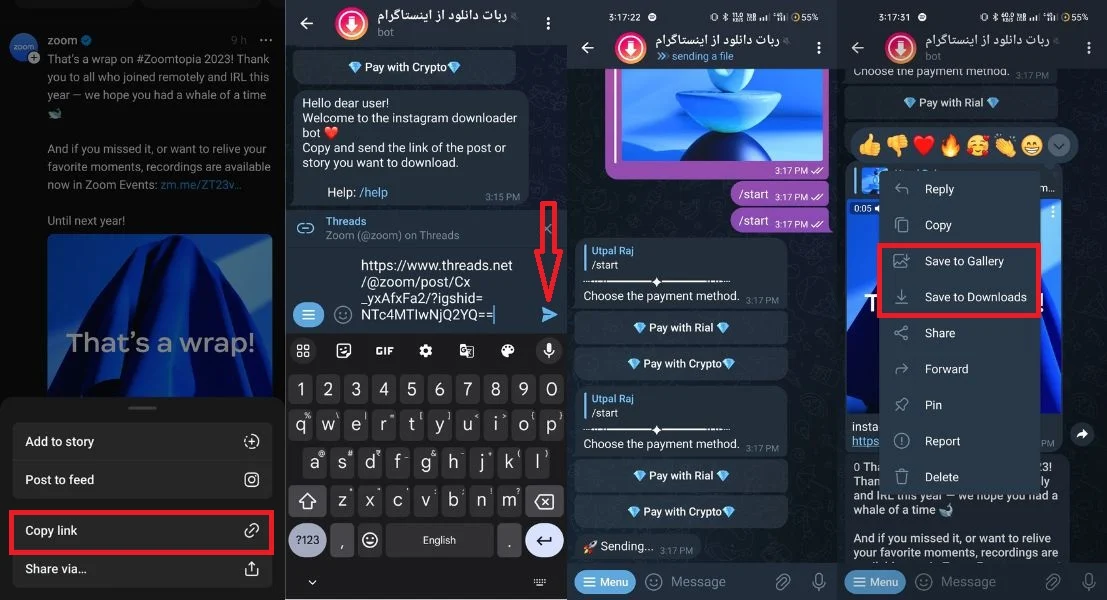
การดาวน์โหลดวิดีโอเธรดทำได้ง่าย
เราได้นำเสนอวิธีการดาวน์โหลดวิดีโอจากแอป Threads ห้าวิธี นอกจากนี้เรายังนำเสนอวิธีการเพิ่มเติมในการดาวน์โหลดวิดีโอ Threads โดยใช้บอท Telegram วิธีการเหล่านี้ช่วยให้ผู้ใช้มีตัวเลือกมากมายในการบันทึกเนื้อหาโปรดได้อย่างง่ายดาย และปรับปรุงประสบการณ์การใช้งานแอพ Threads เราหวังว่าสิ่งนี้จะช่วยให้คุณดาวน์โหลดวิดีโอจาก Threads ได้
คำถามที่พบบ่อยเกี่ยวกับการดาวน์โหลดวิดีโอ Threads
1. เป็นไปได้ไหมที่จะดาวน์โหลดวิดีโอจาก Threads หากผู้ใช้ตั้งค่าโปรไฟล์เป็นแบบส่วนตัว?
หากโปรไฟล์ของผู้ใช้ใน Threads ถูกตั้งค่าเป็นแบบส่วนตัว คุณจะไม่สามารถดาวน์โหลดวิดีโอของพวกเขาโดยใช้วิธีปกติได้
2. มีความเสี่ยงของมัลแวร์หรือไวรัสที่เกี่ยวข้องกับโปรแกรมดาวน์โหลดวิดีโอหรือเว็บไซต์ของบุคคลที่สามสำหรับวิดีโอ Threads หรือไม่?
มีความเสี่ยงต่อมัลแวร์หรือไวรัสจากโปรแกรมดาวน์โหลดวิดีโอของบุคคลที่สามหรือเว็บไซต์วิดีโอแบบเธรด เครื่องมือดาวน์โหลดวิดีโอจากบุคคลที่สามไม่มีส่วนเกี่ยวข้องกับ Threads และอาจไม่ปลอดภัยเท่ากับแอป Threads อย่างเป็นทางการ
3. ฉันสามารถดาวน์โหลดวิดีโอ Threads ที่มีคำบรรยายได้หรือไม่?
การดาวน์โหลดวิดีโอ Threads ที่มีคำบรรยายหรือคำอธิบายภาพจะขึ้นอยู่กับว่าวิดีโอต้นฉบับมีคำบรรยายหรือไม่ อย่างไรก็ตาม หากวิดีโอไม่มีคำบรรยาย ก็จะไม่ถูกเพิ่มในระหว่างการดาวน์โหลด
อ่านเพิ่มเติม:
- วิธีบล็อก/เลิกบล็อกบุคคลในแอป Threads
- วิธีปิดเสียงหรือเปิดเสียงใครบางคนในกระทู้
- วิธีปิดการใช้งานหรือลบบัญชีเธรด
- วิธีที่ดีที่สุดในการบันทึกกระทู้ Twitter/strong>
